Sada pretplatnici Microsoft 365 na Office mobilnom sistemu Windows 10 i Office za Android sa uređajima omogućenim za snimanje mogu lako da slikaju i ubacuju ih direktno u datoteke.
Umetanje slike sa kamere
-
Na traci izaberite stavku umetni > slike >kameru.
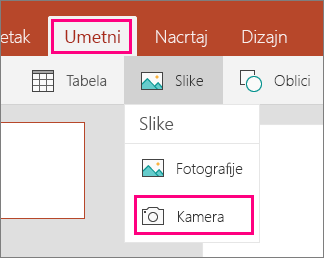
-
Otvoriće se fotoaparat uređaja.
U zavisnosti od toga koji uređaj koristite, možda ćete moći da izvršite jednostavna uređivanja pre nego što umetnete fotografiju. Kada završite, slika će biti umetnuta direktno u datoteku na kojoj radite.
Umetanje slike bele table (samo Android)
Ako želite da umetnete fotografiju bele table u dokument ili prezentaciju, Office za Android može da koristi Power for Office Lens koji će vam pomoći da to uradite. Jednostavno izvršite sledeću proceduru da biste slikali belu tablu pomoću fotoaparata sa uređajem, a kada dodirnete dugme u redu da biste ukazali da ste zadovoljni slikom, dobićete mogućnost da označite da je ovo slika bele table.
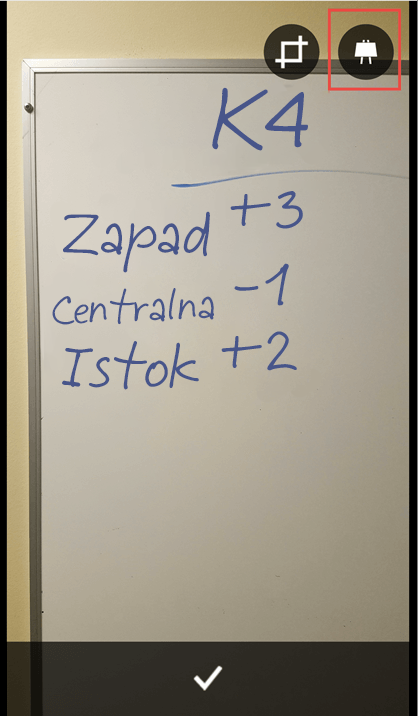
Dodirnite ikonu bele table u gornjem desnom uglu i Office Lens će Očistit sliku. Kada završite, dodirnite oznaku potvrde na dnu da biste umetnuli sliku u dokument.










